Cách đọc màn hình MT4/MT5
Màn hình của MT4/MT5 được chia thành 5 khung “menu, bảng giá, cửa sổ dịch chuyển, terminal, biểu đồ".
Khung menu có thể được sử dụng để thực hiện các thao tác như đăng nhập và thay đổi khung thời gian của biểu đồ, và khung bảng giá hiển thị giá thị trường của mỗi tiền tệ. Cửa sổ dịch chuyển hiển thị các tài khoản đã đăng nhập, danh sách chỉ số,…. và terminal có thể kiểm tra số dư tài khoản, lệnh giao dịch,…

MT4/MT5 là một công cụ giao dịch tính năng cao, thoạt nhìn có vẻ khó, nhưng chỉ cần nhớ các chức năng thiết yếu thao tác rất đơn giản.
MT4 và MT5 không tương thích vì chúng được phát triển với các chương trình khác nhau, nhưng MT5 là phiên bản thế hệ tiếp theo của MT4 và cách nhìn cũng như các chức năng của nó gần như giống nhau.
Khi sử dụng chỉ số hoặc EA, bạn cần phải sử dụng chương trình dành riêng cho MT4 và MT5 tương ứng.
1. Thanh menu

Dòng text “Tập tin ~ Trợ giúp" trên màn hình và các ký hiệu khác nhau bên dưới nó là khung menu. “Tập tin" ở phía trên bên trái của màn hình được sử dụng khi thêm biểu đồ mới hoặc đăng nhập vào tài khoản khác.
Ngoài ra, biểu đồ mới có thể được hiển thị bằng cách nhấp vào biểu tượng “+" và chọn cặp tiền bạn mong muốn.
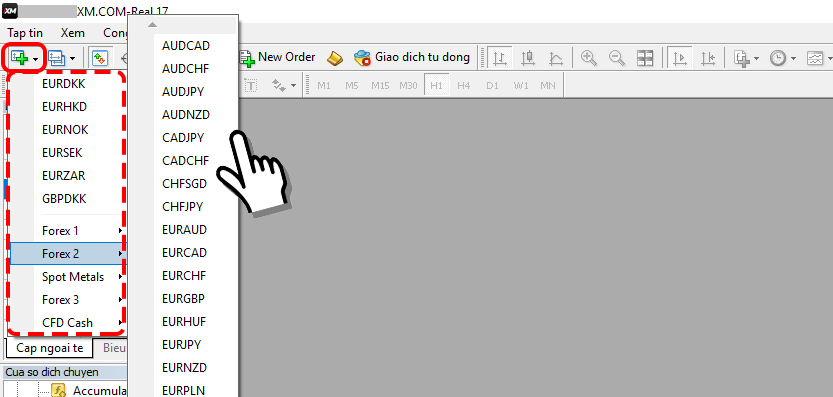
Bạn có thể thay đổi khung thời gian của biểu đồ bằng “M1 ~ MN" và có thể phóng to thu nhỏ biểu đồ bằng biểu tượng kính lúp +-. Ví dụ: “M1 là 1 phút, H4 là 4 giờ, MN là hàng tháng".
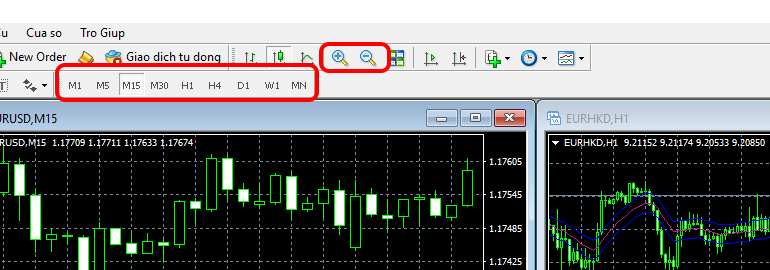
2. Bảng giá
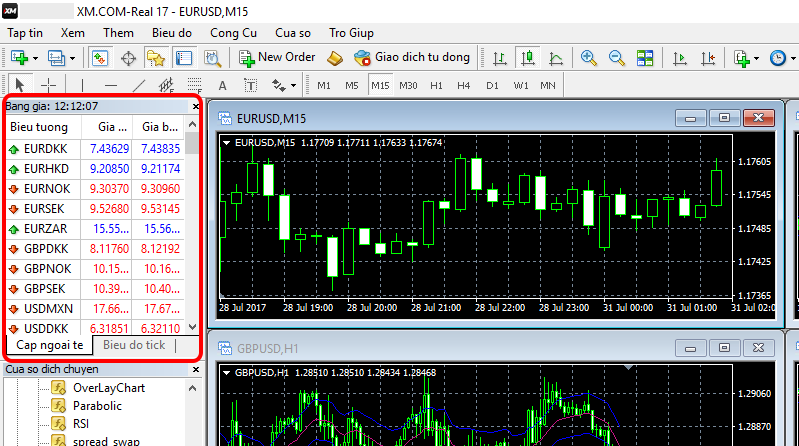
Khung bảng giá bên trái của màn hình MT4, hiển thị các cặp tiền tệ và CFD.
Ở trạng thái ban đầu, chỉ một phần của cặp tiền được hiển thị, tuy nhiên nêu bạn muốn hiển thị tất cả các loại tiền bạn có thể thực hiện bằng cách nhấp chuột phải vào khung bảng giá (bất cứ nơi nào OK) → nhấp vào “xem tất cả".
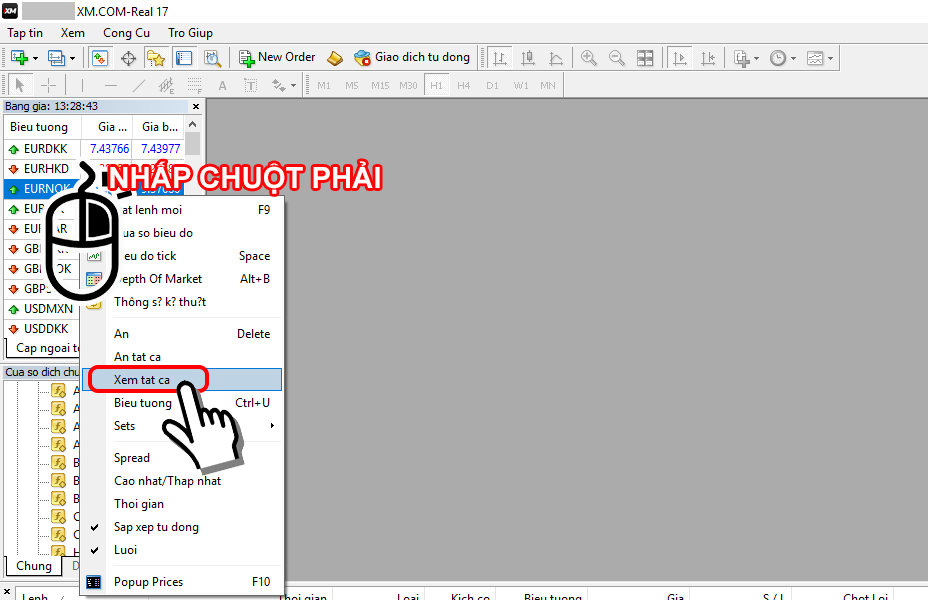
Ngoài ra, bạn cũng có thể hiển thị màn hình giao dịch bằng cách nhấp đúp vào tên cặp tiền tệ của khung bảng giá
Có nhiều cách để hiển thị màn hình giao dịch, nhưng thông thường hiển thị màn hình giao dịch bằng cách nhấp chuột phải vào biểu đồ cặp tiền tệ.
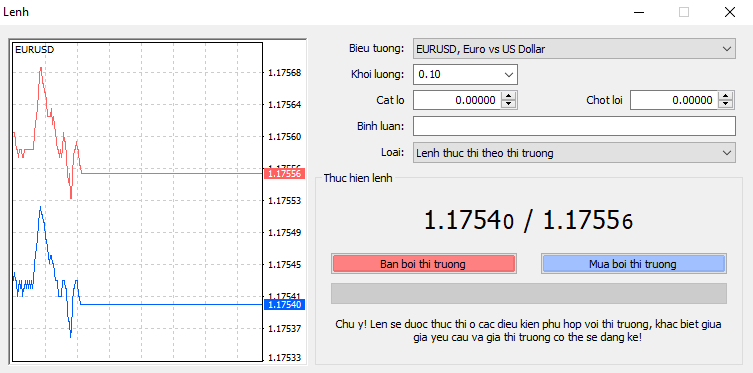
3. Cửa sổ dịch chuyển

Có 4 mục chính trong khung cửa sổ dịch chuyển MT4 “Tài khoản", “Chỉ số", “EA" và “Scripts"
Tài khoản
Trường tài khoản hiển thị danh sách các tài khoản bạn đã đăng nhập. Bằng cách nhấp đúp vào ID tài khoản, bạn có thể nhanh chóng đăng nhập vào tài khoản đích và chuyển đổi tài khoản dễ dàng.
Chỉ số
Các chỉ số là các công cụ chỉ số cho phép phân tích khác nhau trên các biểu đồ.
Đối với MT4 của XM, khoảng 50 loại chỉ số đã được cài đặt sẵn từ đầu. Bạn có thể áp dụng chỉ số cho biểu đồ bằng cách kéo và thả chỉ số vào biểu đồ mong muốn.
Expert Advisor
Được gọi tắt là EA, bạn có thể khởi động chương trình giao dịch tự động.
MT4 có gắn chức năng giao dịch tự động. Để bắt đầu giao dịch tự động, hãy áp dụng nó cho MT4 bằng cách mua EA yêu thích với thành tích hoạt động tốt.
Scripts
Expert Advisor (EA) hoạt động tự động, trong khi scripts (tập lệnh) chỉ có thể thực thi chương trình một lần. Về cơ bản, nó là một chương trình không thường xuyên được sử dụng.
Ví dụ, có thể thực hiện bằng cách cài đặt riêng các chương trình như đóng/hủy hàng loạt tất cả các đơn lệnh, xóa hàng loạt tất cả các đối tượng và thu thập hàng loạt dữ liệu tỷ giá hối đoái quá khứ trong CSV.
4. Terminal

Tab “Giao dịch" ở cuối MT4 hiển thị số dư tài khoản, các lệnh mở và đóng đang được giao dịch và danh sách các lệnh chưa thực hiện.
Bạn cũng có thể xem danh sách lịch sử mà bạn đã giao dịch trong tab “lịch sử tài khoản". Nói chung, Terminal sử dụng để tạo ra lịch sử giao dịch trị trong vòng 1 năm tại thời điểm hoàn tất.
5. Biểu đồ
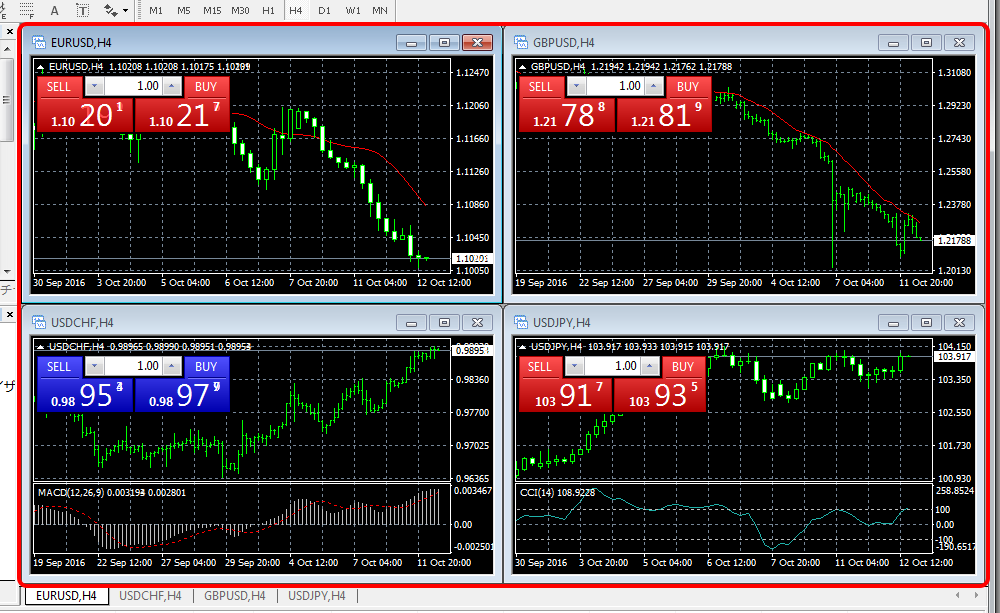
Khung màn hình biểu đồ chiếm phần lớn tỷ lệ màn hình MT4. Bạn có thể hiển thị biểu đồ cặp tiền yêu thích để phân tích kỹ thuật và giao dịch trực tiếp.
Bạn có thể hiển thị nhiều biểu đồ. Bạn có thể chỉ hiển thị 1 biểu đồ cặp tiền tệ, nhưng thật thuận tiện để hiển thị đồng thời 4 ~ 6 biểu đồ vì bạn cũng có thể kiểm tra biến động giá của các cặp tiền tệ khác. Nếu hiển thị nhiều hơn 4 ~ 6 biểu đồ trở lên, màn hình sẽ trở nên khó nhìn.
